Web Tin Học Trường Tín có bài: Cách thiết lập tự động tải file PDF thay vì xem trước chúng trên Chrome, Firefox, Edge Trong hầu hết các trình duyệt phổ biến hiện nay, khi bạn nhấp vào một liên kết truy cập file PDF, trình duyệt sẽ mở bản xem trước của file PDF đó trong một tab riêng biệt.
Trong hầu hết những trình duyệt thông dụng hiện giờ như Chrome, Firefox, Edge, khi bạn nhấp vào một link truy vấn file PDF, trình duyệt sẽ mở bản xem trước của file PDF đó trong 1 tab riêng không liên quan gì đến nhau. Vậy trong trường hợp bạn chẳng cần xem trước tệp mà chỉ muốn tải về nó ngay khi nhấp vào link, cần làm ra sao ? Đây là cách thiết lập trên Chrome, Firefox, và Edge ( mới ) .
Mục lục
Thiết lập tải PDF trên Google Chrome
Google Chrome sử dụng trình xem PDF tích hợp của nó để cấp phép bạn xem trước các tệp PDF. Bạn cũng có thể có thể tắt trình xem PDF này và sau đó Chrome sẽ nhắc bạn lưu các tệp PDF mà bạn nhấp vào thay vì xem trước chúng.
Bạn đang đọc: Cách thiết lập tự động tải file PDF thay vì xem trước chúng trên Chrome, Firefox, Edge
Bắt đầu bằng cách khởi chạy Google Chrome trên máy tính của bạn. Khi Chrome mở ra, hãy nhấp vào biểu tượng ba chấm ⋮ ở góc trên cùng bên phải màn hình để mở menu hệ thống, sau đó chọn Cài đặt (Settings).
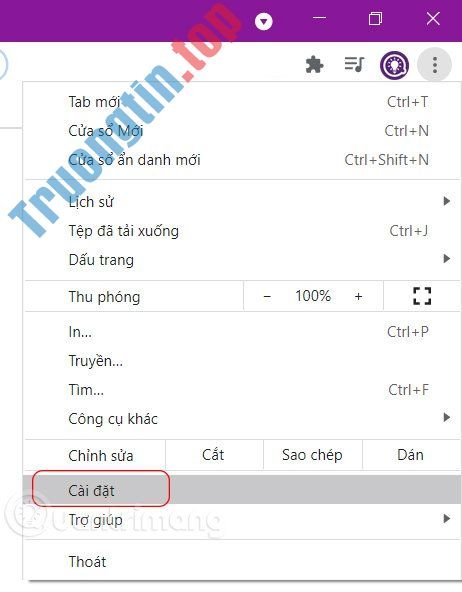
Trong màn hình cài đặt Chrome, bạn nhấp vào phần Quyền riêng tư và bảo mật (Privacy and security) ở thanh menu bên trái. Sau đó nhìn sang phải và nhấp vào mục Cài đặt trang web (Site Settings).
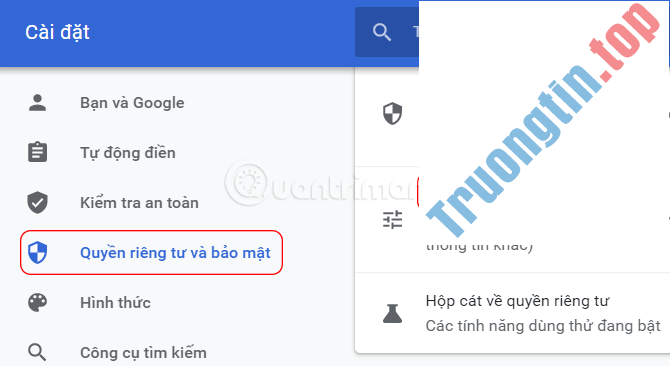
Bạn cuộn xuống và nhấp vào tùy chọn Các chế độ cài đặt nội dung khác (Additional content settings) ở dưới cùng > Tài liệu PDF .
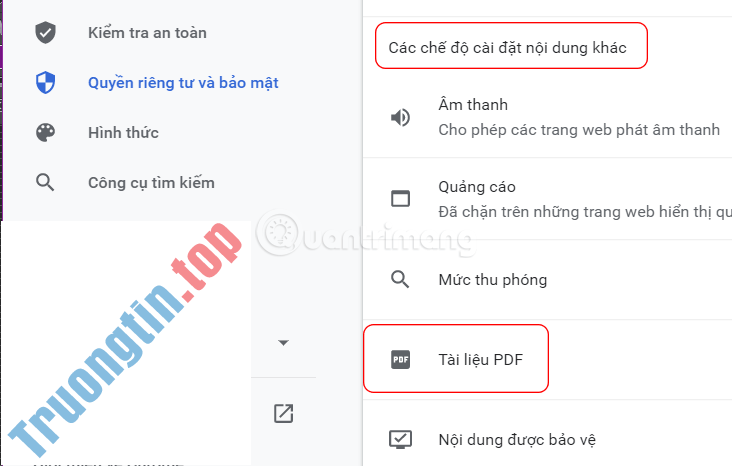
Bây giờ, bạn nhấp vào công tắc gạt để bật tùy chọn Tải tệp PDF xuống thay vì tự động mở trong Chrome (Download PDF files instead of automatically opening them in Chrome).
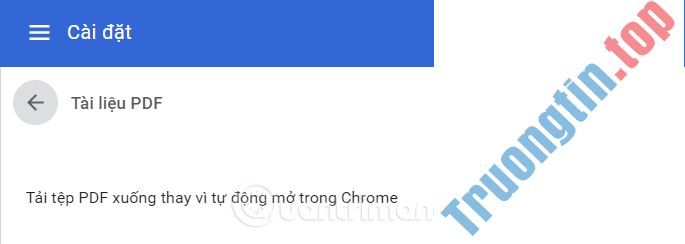
Thiết lập tải PDF trên Firefox
Mozilla Firefox cũng hoàn toàn có thể có 1 tùy chọn tích hợp để cho phép bạn tải xuống những tệp PDF thay vì xem trước chúng trong trình duyệt .
Để đến tùy chọn đó, thứ nhất, hãy khởi chạy Firefox trên máy tính của bạn .
Trong cửa sổ Firefox, nhấp vào biểu tượng ba đường kẻ ngang ở góc trên cùng bên phải đặt mở menu hệ thống và chọn Tùy chọn .
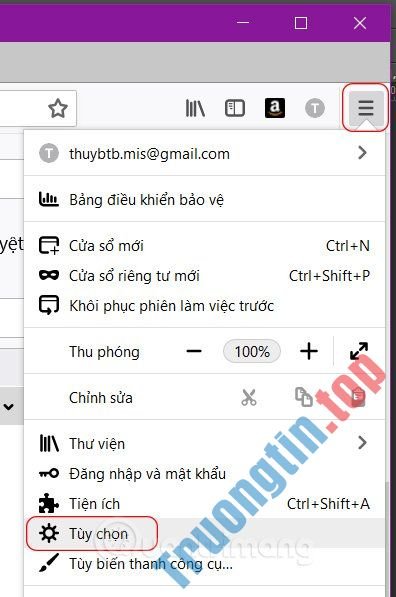
Nhấp vào mục Tổng quát ở bên trái. Cuộn xuống ngăn bên phải cho tới khi bạn thấy phần Ứng dụng > nhấp vào mũi tên cạnh bên Định dạng tài liệu di động (PDF) và bấm Lưu tập tin .
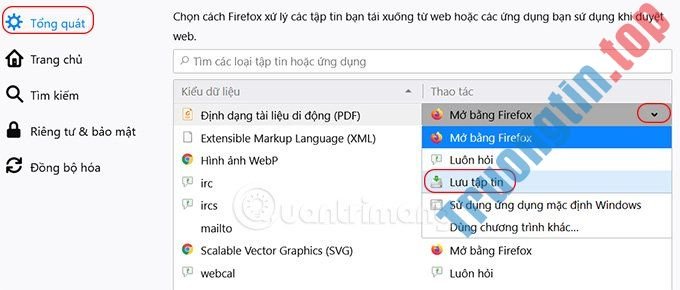
Thiết lập tải PDF trên Edge
Microsoft Edge sử dụng trình xem PDF tích hợp để cấp phép bạn xem trước những tệp. Tắt tùy chọn này và trình duyệt sẽ lưu những tệp PDF thay vì để bạn xem trước chúng .
Để làm điều đó, hãy khởi chạy Microsoft Edge trên máy tính của bạn .
Khi Edge mở ra, hãy nhấp vào biểu trưng menu ( ba chấm ) ở góc trên bên phải màn hình hiển thị và chọn “ Settings ” .
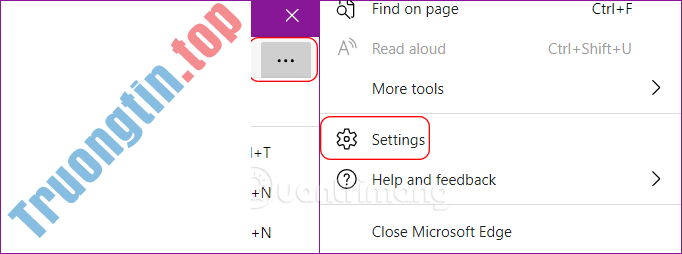
Trong hành lang cửa số Settings, bạn nhấp vào “ Cookies and site permissions ” ở ngăn bên trái, sau đó nhìn sang phải và chọn “ PDF documents ” .
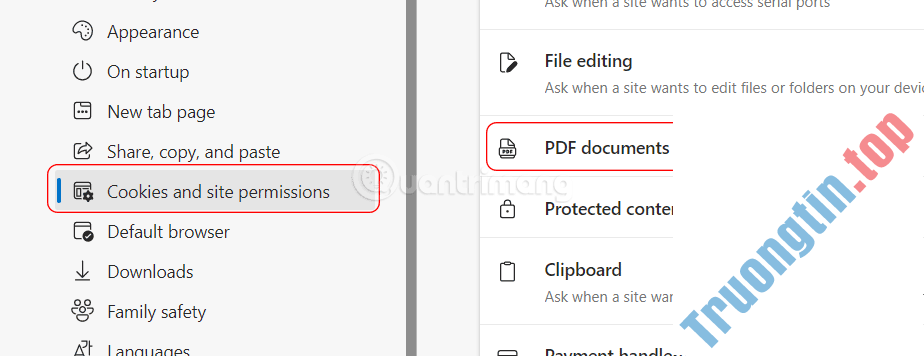
Tại đây, bạn bật tùy chọn “ Always download PDF files ” .

Từ giờ, mỗi lần bạn nhấp vào link file PDF trên những trình duyệt này, file PDF sẽ có tải về máy thay vì mở bản xem trước .
- Cách đặt tên cho 1 cửa sổ Google Chrome
- Cách đồng bộ hóa tab giữa các trình duyệt không trùng lặp với tiện ích Tab Session Manager
- Cách tắt/bật tính năng kiếm tìm tab trong Chrome
- Cách xem phiên bản di động của một trang web bất kỳ trên máy tính
- Hướng dẫn bật “Danh sách đọc” trên Google Chrome Android
thiết lập tải pdf trên chrome,lưu tệp pdf trên trình duyệt,lưu file pdf,trình duyệt,luôn tải file pdf trên Chrome,luôn tải file pdf trên firefox,luôn tải file pdf trên edge
Nội dung Cách thiết lập tự động tải file PDF thay vì xem trước chúng trên Chrome, Firefox, Edge được tổng hợp sưu tầm biên tập bởi: Tin Học Trường Tín. Mọi ý kiến vui lòng gửi Liên Hệ cho truongtin.top để điều chỉnh. truongtin.top tks.
Source: https://expgg.vn
Category: Thông tin









